
Nexus5 と Nexus7(2013)Wi-fiモデル用のファクトリーイメージ(Developer Preview)が公開されています。
(参考記事)遅ればせながらNexus7にAndroid L(LPV81C)を焼いてみた。ので手順をメモ。
しかしこうなると手持ちの端末もそれ(Android L)っぽい感じで使いたい!・・・なんてそこのあなた。もしあなたの端末が Xperia なら、見た目を Android L “っぽく”することが出来ちゃいますよ。あくまで Android L “っぽく”ですけどね。
スポンサードリンク
Xperia 向けテーマ「Android Lollipop」
Xperia 端末を「なんちゃって Android L」にしてしまうのが、XDA Developers にて公開されている Xperia テーマ「Android Lollipop」です。
[THEME][4.3+] Android L (3.0.0 BETA updated!) [4.4.2+ NO ROOT!!]|xdadevelopers
上記リンクより apk ファイルをダウンロードし、端末にインストールすることで、手持ちの Xperia を「なんちゃって Android L」にすることが出来ます。
ちなみに対応端末は、設定画面からテーマの設定が出来る端末のみ。 設定>個人設定>テーマ の項目があれば大丈夫。そして何と言っても root 未取得の端末でも利用できるところが素晴らしい!で・す・ね!
インストール&適用方法
Android Lollipop は apk ファイルを使って直接端末にインストールする(アプリストア経由でない)ことになります。
ということで、まずはじめに 設定>セキュリティ>提供元不明のアプリ にチェックが入っていることを確認しておきましょう(チェックが入っていなければ、チェックしてください)。
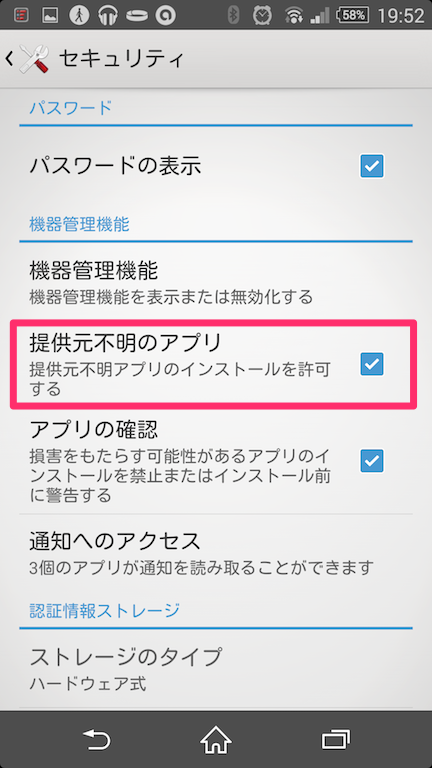
続いて XDA よりダウンロードした apk パックを端末内に保存し、ファイルエクスプローラー等で開きます。するとアプリのインストール確認画面が表示されるので、そのままインストール実行。
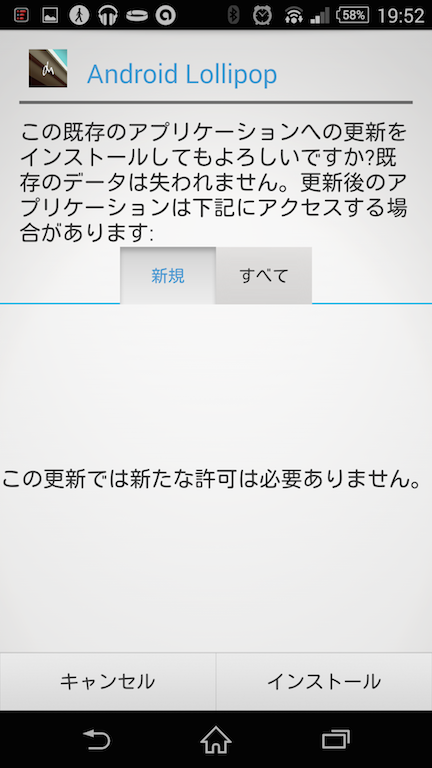
あとは 設定>個人設定 と進み・・・
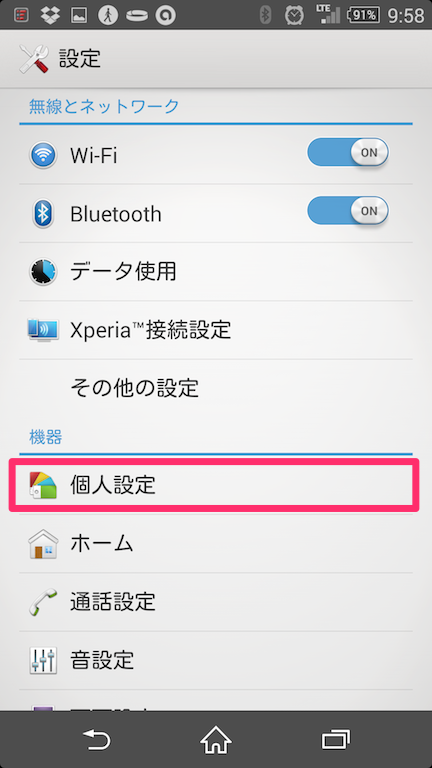
テーマをタップ。
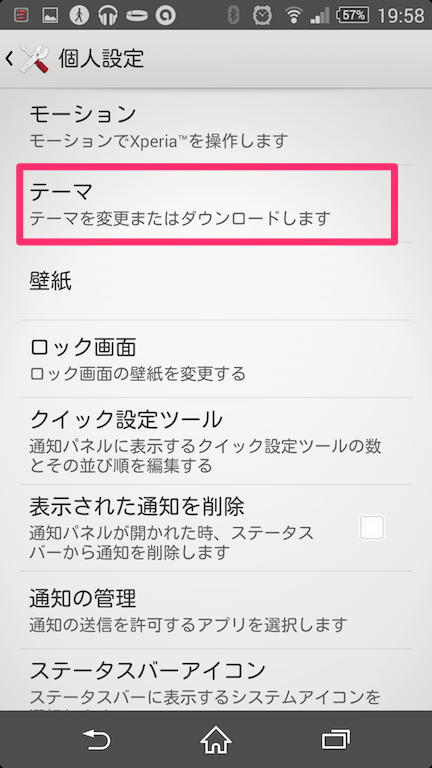
するとダウンロードテーマの欄に「Android Lollipop」が追加されていますので、これをタップ。
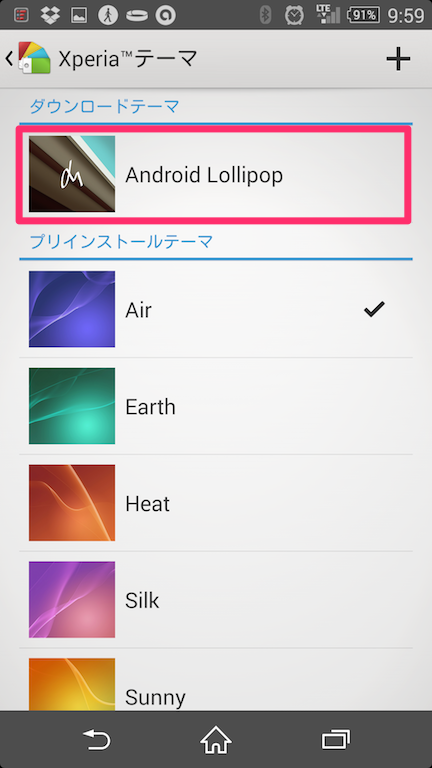
テーマの設定をタップすれば、テーマの適用も完了です。
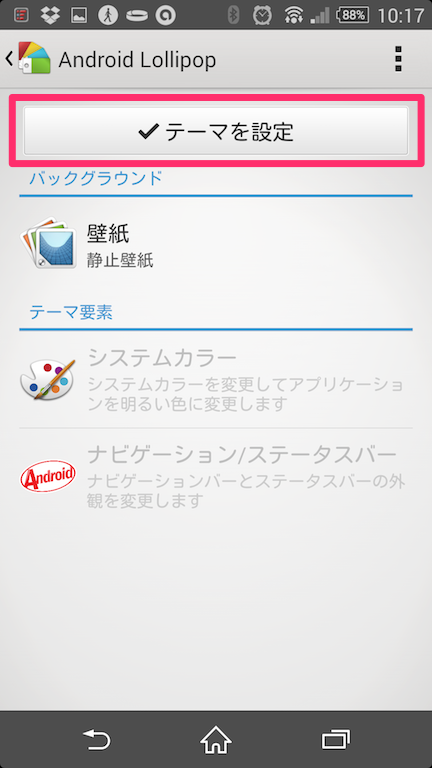
見た目の違いや如何に?
さて、せっかくですから元のテーマとの違いも少し見てみます。
ちなみに上の画像にもあるように、テーマの影響箇所は次のとおりとなっています。
- 壁紙
- システムカラー
- ナビゲーション/ステータスバー
壁紙は置いておくとして、残りの2点についてテーマの適用前後で比較してみましょう。
まずはこちらがホーム画面(左がテーマ適用後、右がテーマ適用前)。ボタンがまるさんかくしかくに変わっていますね。
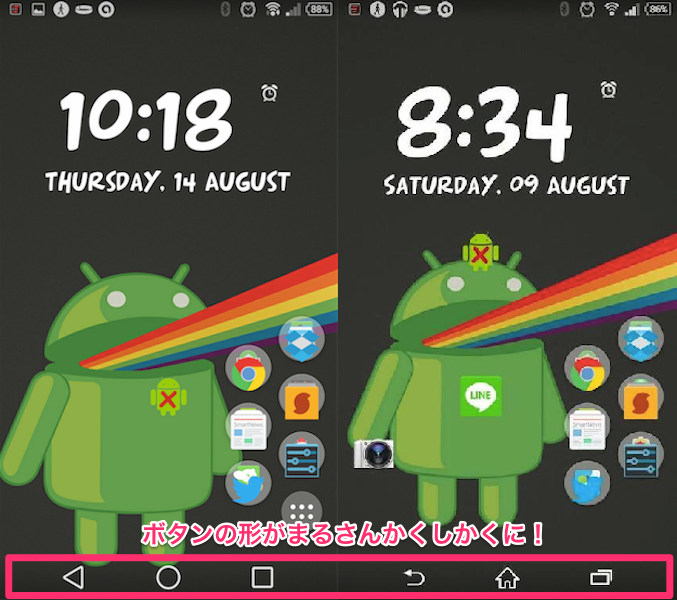
これだけでもテンションが上がります!うれしい!
ちなみに設定画面はこんな感じ。左と右で微妙に色味が違うの、分かります?
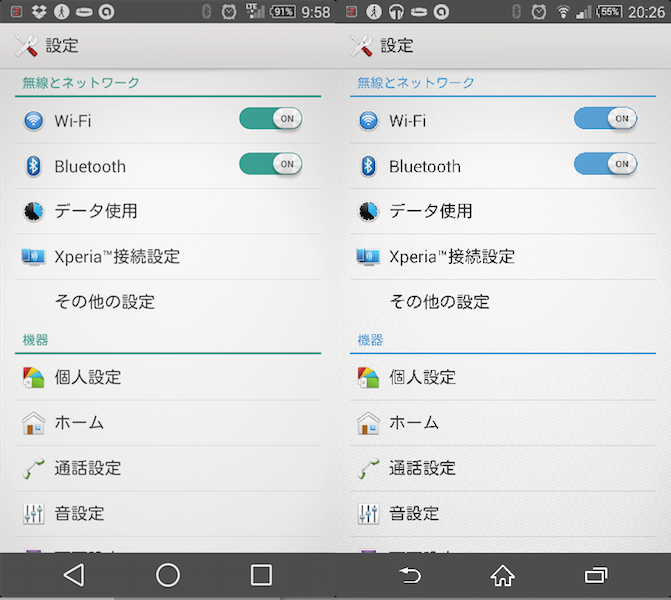
システムカラーが変わっているので、プリインストールされている電卓なんかも、色味が変わっています。
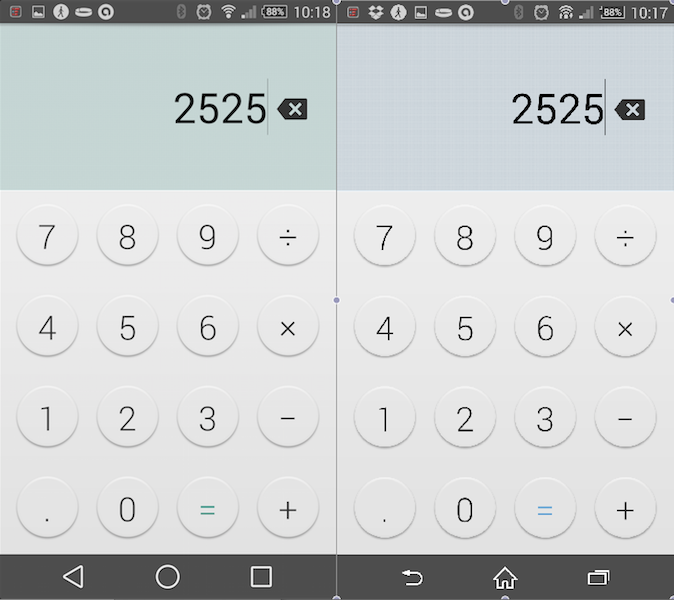
最後に
どうです?ボタンのマークやら色味やら、ちょっと変わるだけでもかなーりテンション上がりませんか?
Nexusにも正式な Android L はまだ提供されていないので、XperiaなどのNexus以外の端末への提供はさらにまた先(のさらに先)になること間違いなしです。そう考えると、当分の間はこの Android Lollipop を使って耐え忍ぶしかないですね(←何から?)
ということで、 Xperia 端末をお持ちの皆さん、ぜひ一度お試し下さい。ではでは。
 |
ソニーモバイルコミュニケーションズ
売り上げランキング : 17425
|

